Умные часы Amazfit Pace на первый взгляд могут показаться слишком сложными в управлении, так как у них множество режимов, функций и разнообразных значков. Но понимание их устройства и принципов управления поможет вам освоиться с большим функционалом смарт-часов. В статье мы также разберем технологию зарядки, подключения гаджета к телефону, компьютеру, варианты настроек и способы установки циферблатов.
Устройство часов и управление ими
Часы Amazfit Pace по своему строению, функционалу и управлению похожи на Amazfit Stratos, но управляющая кнопка у них только одна. Единственная кнопка выполняет множество функций, поэтому в ней различают нажатия разной длительности. Быстрое нажатие отвечает за разблокировку самих часов, разблокировку экрана и возврат в циферблат из любого меню. Так как экран сенсорный, его блокировка защищает вас от случайного нажатия на кнопки экрана. Часы блокируются автоматически при долгом простое и переходят в режим низкого энергопотребления. Если после разблокировки вы ничего не нажмете, смарт-часы снова заблокируются. В заблокированном состоянии вы всегда будете видеть на экране циферблат. Для включения часов удерживайте кнопку четыре секунды, а для выключения около десяти. Шестисекундное удержание кнопки приведет к появлению интерфейса «Повторное включение часов, интерфейс выключения».
Для включения часов удерживайте кнопку четыре секунды, а для выключения около десяти. Шестисекундное удержание кнопки приведет к появлению интерфейса «Повторное включение часов, интерфейс выключения». Сенсорный экран управляется при помощи свайпов (листаний) экрана вверх-вниз и вправо-влево. Перелистывая экран, вы будете перемещаться между разными разделами для выбора нужной функции. Чтобы войти внутрь выбранной строки, просто кликните по экрану. Нажатие на экран с удержанием переведет вас в меню настроек этой функции (например, циферблата), если таковые предусмотрены.
Сенсорный экран управляется при помощи свайпов (листаний) экрана вверх-вниз и вправо-влево. Перелистывая экран, вы будете перемещаться между разными разделами для выбора нужной функции. Чтобы войти внутрь выбранной строки, просто кликните по экрану. Нажатие на экран с удержанием переведет вас в меню настроек этой функции (например, циферблата), если таковые предусмотрены. Сзади корпуса расположен датчик измерения пульса, который проведет замер вашего пульса разово или по вашему желанию будет мониторить его непрерывно. С этой же стороны находятся четыре зарядных контакта. С их помощью вы не только восстановите энергию умных часов в зарядном устройстве, но и подключите гаджет к персональному компьютеру для скачивания и прослушивания прямо на часах музыки или установки программ.
Сзади корпуса расположен датчик измерения пульса, который проведет замер вашего пульса разово или по вашему желанию будет мониторить его непрерывно. С этой же стороны находятся четыре зарядных контакта. С их помощью вы не только восстановите энергию умных часов в зарядном устройстве, но и подключите гаджет к персональному компьютеру для скачивания и прослушивания прямо на часах музыки или установки программ.
Для зарядки умных часов в комплекте идет зарядное устройство. Вставьте в него часы так, чтобы четыре зарядных контакта на обратной стороне корпуса часов совпали с контактами зарядки. Подключите зарядный кабель одним концом к зарядному устройству, а другим к USB-порту компьютера, пауэрбанка или сетевого зарядного устройства для мобильного телефона. У последнего должно быть напряжение 5 В и выходной ток не менее 0,5 А. При правильном подключении на часах появится значок об уровне заряда.
Всего используется четыре значка для информирования о состоянии батареи. Зеленый значок со знаком зарядки подсказывает, что гаджет заряжается, зеленый значок полной батареи — энергия полностью восстановлена, красный значок пустой батареи предупреждает о необходимости зарядки, серый значок показывает уровень энергии.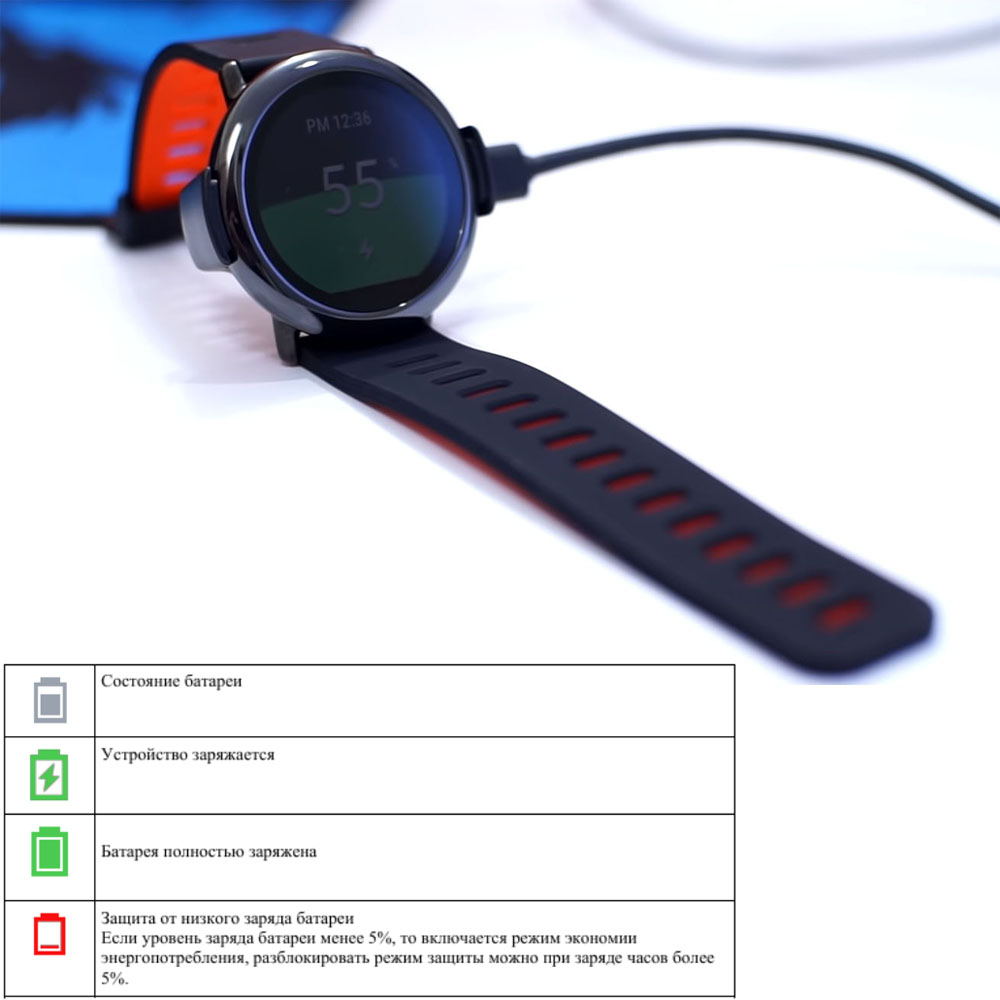
Как подключить часы Amazfit Pace к телефону
Подключить и настроить умные часы через телефон вы можете с мобильного приложения Mi Fit или Amazfit. Зайдите в установленный на вашем телефоне магазин AppStore или «Play Маркет», найдите в строке поиска одно из названных выше приложений и установите его. Откройте приложение и пройдите в нем регистрацию или войдите с помощью своих аккаунтов в Facebook, Google и других доступных сервисов. Процедура регистрации в обоих приложениях примерно одинакова и требует указания региона, соглашение с правила использования сервиса и заполнения личных данных вроде роста, веса и даты рождения. Советуем указывать реальные данные, чтобы умные часы в дальнейшем делали расчеты именно для вас.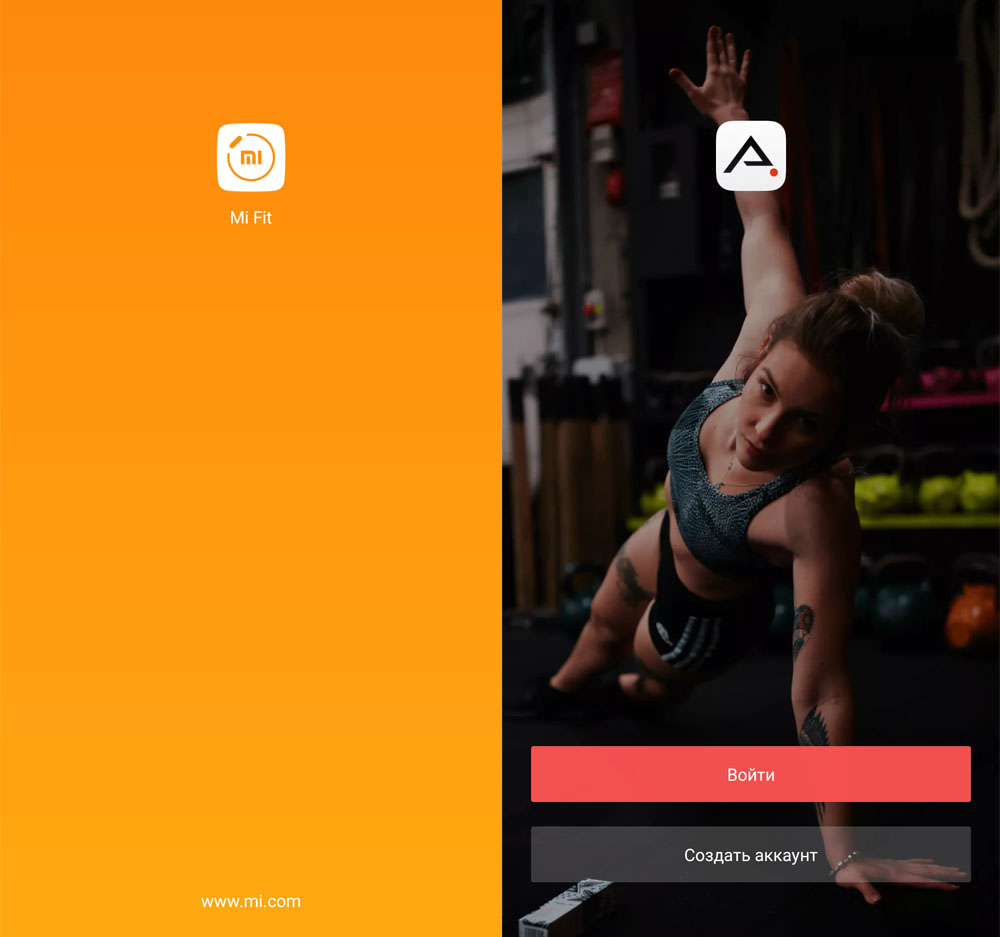
На следующем шаге вам нужно добавить часы и подключиться к ним. Для этого в Mi Fit или в Amazfit откройте вкладку «Профиль» и выберите позицию «Добавить устройство». Затем откройте раздел «Часы» и найдите в открывшемся списке Amazfit Pace. Следуйте инструкции приложения, давая все необходимые разрешения на подключение модуля Bluetooth, доступа к галерее фотографий и так далее. Приложение Amazfit также затребует у вас QR-код часов. Этот код отображается сразу при включении часов. Когда в приложении на очередном шаге запустится сканер, разместите QR-код часов в окошке сканера, и он сам его считает. Если вдруг часы не выдают такой код, сделайте сброс настроек, как описано ниже.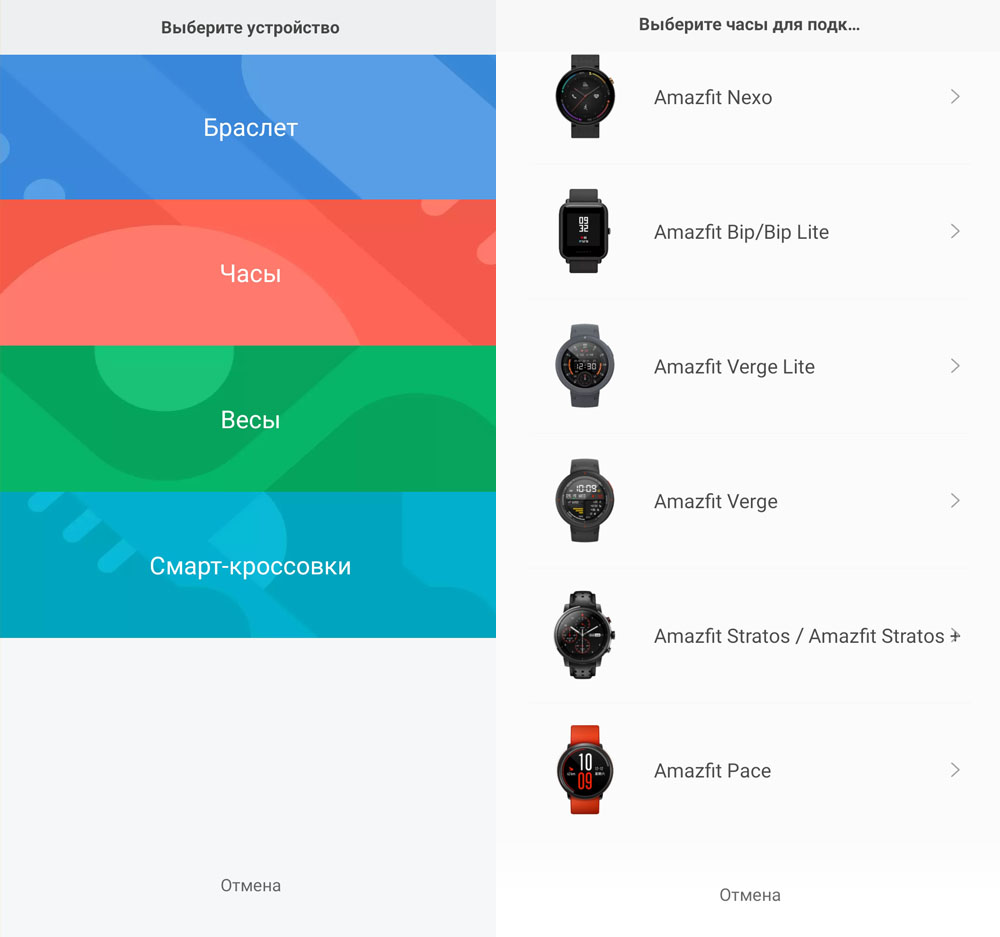
Проблема с появлением QR-кода и подключением часов обычно возникает в том случае, если они ранее были привязаны к другому телефону. В этом случае вам поможет сброс настроек к заводским. Для этого полистайте экран часов и найдите на нем изображение гайки. В нем кликните по параметру «Устройство» или по значку часов, если ваши часы не на русском языке. В разделе «Устройство» выберите «Полный сброс» или значок со стрелкой по кругу. После нажатия подождите, так как сброс и перезапуск часов потребует какое-то время. Часы сбросят все предыдущие настройки и выведут на экран QR-код.
Для перевода часов на русский язык пролистывайте экран до появления значка гайки. Внутри этого раздела найдите строки Language и Ru. Если у вас нет возможности выбрать русский язык, тогда нужно устанавливать на телефон русскоязычную прошивку.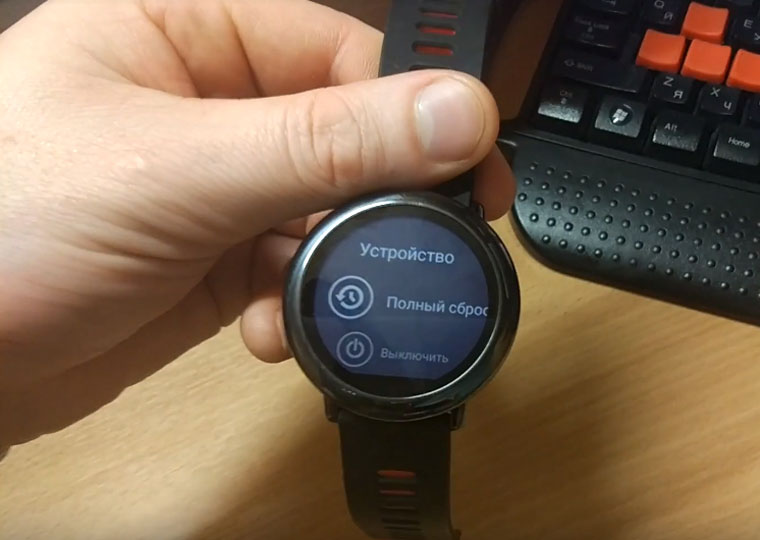
Подключение Amazfit Pace к компьютеру
Для подключения часов к компьютеру вставьте их в зарядный кредл и подключите зарядный кабель одним концом к кредлу, а другим к USB-порту компьютера. Откройте на компьютере «Проводник» и найдите в нем раздел «Устройства и диски». Среди них появятся часы Amazfit. Кликните по ним двойным щелчком левой кнопки мыши, затем так же кликните по строке «Внутреннее запоминающее устройство» и окажетесь в папке с файлами ваших часов. Если компьютер не видит часы, попробуйте решить проблему установкой драйвера МТР, который нужен для подключения устройств по USB. Такая проблема обычно возникает на старых версиях операционных систем Windows. На компьютерах Mac может потребоваться Android File Transfer — приложение для переноса файлов с Android на Mac.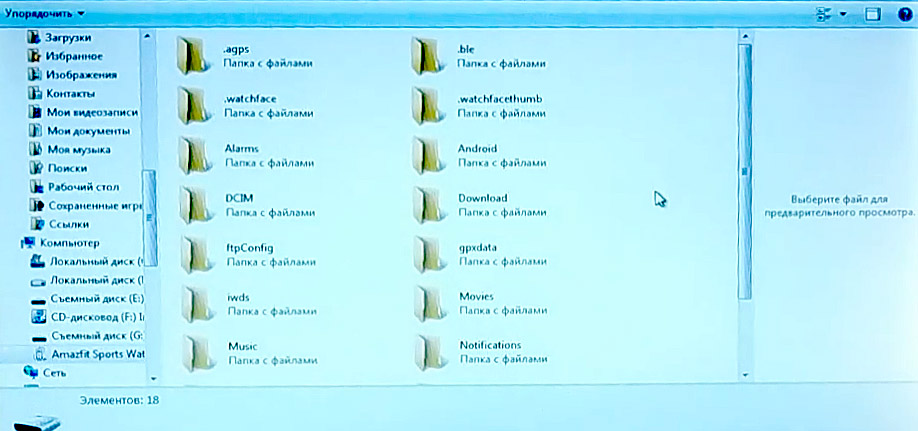
В главном каталоге умных часов есть несколько папок, предназначенных для хранения файлов определенного формата. Так, вы можете копировать файлы формата mp3 в папку Music, файлы gpx (файлы данных с режимов тренировок) в папку gpxdata и любые внешние файлы в папку WatchFace. Таким образом, подключение часов к компьютеру позволит вам не только подзарядить их или скинуть файлы на компьютер, но и использовать их в качестве флешки. Через компьютер также на часы устанавливаются различные программы, которые расширяют функционал умного гаджета.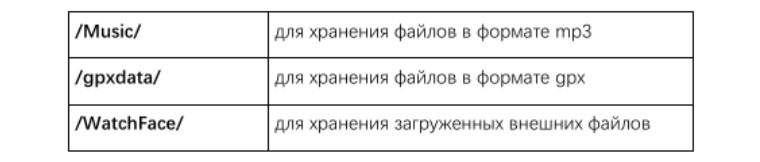
Настройка часов Amazfit Pace
В часах Amazfit Pace есть настройки, относящихся к самим тренировкам, и общие настройки. Для настройки тренировок разблокируйте экран нажатием кнопки, листните экран вправо и выберите нужную тренировку, листая экран вверх или вниз и кликнув по названию тренировки. В тренировках разного вида доступны разные настройки, которые вам предстоит изучить на практике. В целом для каждой тренировки доступна настройка разных режимов, пауза и возобновление тренировки, настройка уведомлений и другое. В этом же меню тренировок есть раздел со значком гаечного ключа, отвечающий за спортивные настройки. Это уведомление о каждом пройденном километре, о превышении допустимого значения пульса, таймер целей, слежение за минимальной скоростью и другое.
Для попадания в раздел общих настроек листните основной экран часов вниз. Здесь задаются режимы тишины, уровень подсветки часов и за значком гайки присутствует большом список настроек. В последнем вы можете детально настроить Wi-Fi, модуль Bluetooth, настроить руку для ношения часов, обновить прошивку и другое.
Настройки возможны не только на самих часах, но и с мобильного приложения. В частности, если вы зайдете в приложение Amazfit, в разделе «Мой профиль» / «Настройки» есть также целый ряд настроек. Например, в строке «Настройка уведомлений» вы выбираете приложения, от которых хотите получать уведомления на свои часы. Они будут приходить на часы в случае их сопряжения с телефоном и при условии работы приложения Amazfit в фоновом режиме телефона.
Как скачать и поменять циферблаты для Amazfit Pace
Как поменять циферблат из списка готовых
Активировать интерфейс «Циферблат» вы можете долгим нажатием на экран. Вы окажетесь в списке циферблатов. При таком же долгом нажатии на понравившемся циферблате вы окажетесь внутри его настроек и при желании поменяете такие элементы, как фон или стрелки. В приложении Amazfit есть дополнительные настройки, связанные с циферблатами. Спрятаны они в меню «Мой профиль» и разделе «Мои часы». Внутри него есть строка «Выбор циферблата» для смены циферблатов и «Магазин циферблатов» / «Загрузить картинку» для установки вместо фона часов желаемой картинки.
Как скачать и установить сторонний циферблат
Есть два вида циферблатов для умных часов: с расширением wfz и apk. С первыми из них работать проще, так как их можно установить без сторонних программ и легко удалить. Apk-циферблаты более оригинальны, но требуют специальную программу для установки, быстрее разряжают аккумулятор, иногда приводят к зависанию часов и для удаления требуют сброса часов к заводским настройкам. Поэтому далее мы рассмотрим установку wfz-циферблатов. Вы можете скачать их по этой ссылке или в официальном магазине циферблатов Amazfit.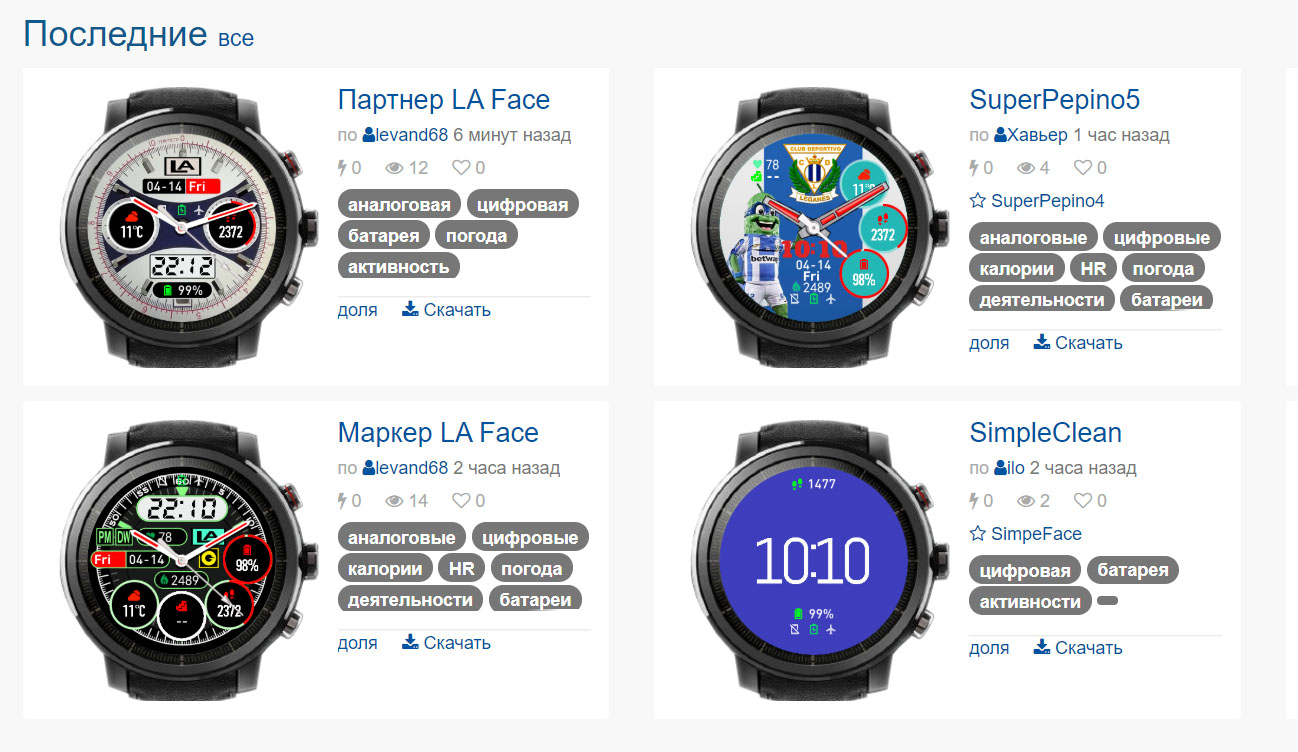
Скачайте понравившийся циферблат на ПК. Подключите к компьютеру свои часы Amazfit Pace по зарядному кабелю (см. раздел выше), найдите через проводник свои часы, кликните по «Внутреннее запоминающее устройство» и найдите папку WatchFace. Будьте внимательны, так как на часах есть две папки с таким названием. Вам нужна та, что без точки впереди. Скопируйте в нее скачанный файл с расширением wfz. После этого отсоедините часы от компьютера, зайдите в раздел циферблатов и найдите там установленный циферблат. Если он там не появился, перезагрузите часы и попробуйте снова.
Мы рекомендуем вам не просто пробежаться глазами по разным настройкам часов, но и изучить их на практике. Запуск конкретных режимов, измерений и целей может мотивировать вас на долгие прогулки, бег или другие регулярные тренировки, которыми вы никогда не занимались. А отслеживание пульса, анализ сна и другие измерения могут стать поводом для изменения своего образа жизни и, как следствие, улучшения ее качества.
Особенность умных часов Amazfit Pace – наличие двух геомодулей GPS и GLONASS. Это обеспечивает высокую точность определения местоположения, составления карт и маршрутов. Процесс управления смарт-часами отличается простотой, однако есть некоторые моменты, на которые стоит обратить внимание.
В статье мы расскажем о том, как подключить Amazfit Pace, правильно настроить гаджет в соответствии с вашими предпочтениями.
Кнопка управления
На правом торце находится управляющая кнопка. Однократное нажатие на нее приводит к разблокировке аппарата и экрана, а также возвращает в меню “Циферблат”. Если ее удерживать в течение четырех секунд, то следствием станет включение гаджета. Шестисекундное нажатие позволяет получить доступ к интерфейсу, а удержание на протяжении 10 секунд позволит выключить аппарат.

Если устройство не используется достаточно долго, то осуществляется автоматическое включение режима энергосбережения. Для выхода из него надо однократно нажать на физическую кнопку.
Сенсорное управление
При нажатии на дисплей можно переходить в следующий пункт или выбирать текущий вариант. Свайпы вправо и влево приводят к переключению меню в поперечном направлении, а движения вверх и вниз – к переходу меню в вертикальной ориентации. Если длительно нажимать на экран, то будет выбрана нужная функция.
Как подключить Amazfit Pace к телефону?
Производитель реализовал возможность подключения только к смартфонам с операционной системой Android. Обязательное условие – установка приложения Mi Fit или Amazfit, которые бесплатно можно скачать в интернете.
На следующем этапе осуществляется регистрация либо вход в аккаунт, при этом на гаджете должен быть включен Bluetooth, как и при подключении спортивных часов Weloop Hey 3S GPS. Следует указать регион проживания, заполнить сведения о дате рождения, весе и росте. Чем точнее окажется информация, тем более верными будут расчеты для вас.
Затем в утилите открываются вкладки «Профиль» — «Добавить устройство» — «Часы», где выбирается нужный вариант. Теперь требуется следовать указаниям системы и предоставить все запрашиваемые разрешения. Для считывания QR-кода сканер наводится на экран смарт-часов, так как код автоматически появляется на дисплее при первом включении.
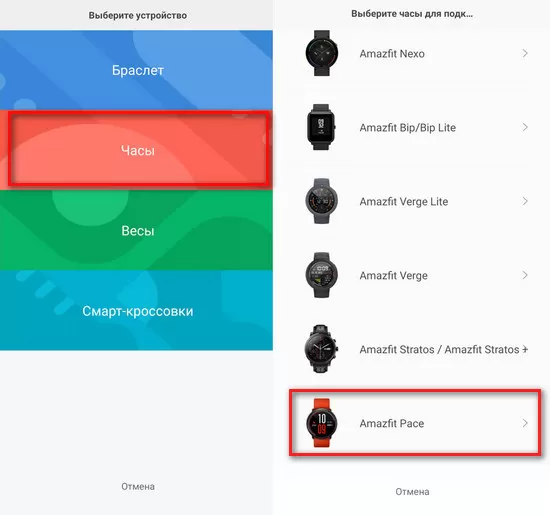
Если он не отображается, то стоит сбросить настройки к заводским параметрам. Для этого надо зайти в «Настройки» (иконка в виде шестеренки» — «Устройство» — «Полный сброс».
Для перевода интерфейса на русский язык нужно перелистывать дисплей, пока не появится иконка шестеренки. Выбираем пункт «Language», а потом «Ru».
Включение режима тренировки
Когда смарт-часы находятся в разблокированном состоянии, то следует открыть список тренировок, выбрать подходящий тип свайпом вверх/вниз. Затем следует удерживать выбранный вариант.
При выборе бега происходит автоматическое включение модуля GPS, после чего требуется нажать на кнопку «GO». Пользователям доступны напоминания о пройденном расстоянии, сердечном ритме при превышении нормальных показателей в вид вибрационного сигнала, активация временного перерыва.

По завершению тренировки будет предоставлена информация о ее деталях на экране, а с более подробными данными получится ознакомиться в фирменном приложении на телефоне. Отличным решением стало наличие доступа к истории тренировок, для чего следует выбрать нужный вариант из 30 сохраненных в памяти и длительно удерживать его.
Подсчет пульса
В смарт-часах реализовано две системы измерения частоты сердечных сокращений: это однократный и суточный мониторинг. Для повышения точности подсчета рекомендуется надевать девайс так, чтобы он плотно прилегал к коже. Обратите внимание, что не рекомендуется наносить на это место солнцезащитный крем. При активации суточного мониторинга доступны значения текущей ЧСС, среднего, минимального и максимального значения в сутки, в том числе в состоянии покоя и сна.
Для включения опции следует зайти в пункт «Состояние» — «Пульс».
Управление музыкой
Наличие встроенной памяти на Xiaomi Amazfit Pace позволяет сохранять музыкальные композиции в формате МР3. Для этого требуется подключить девайс к компьютеру через кабель USB, выбрать накопитель смарт-часов в папке «Мой компьютер» и скопировать данные в папку «Music».
Для подключения Bluetooth-гарнитуры с беспроводным протоколом A2DP следует зайти в «Детальные настройки», кликнуть по «Подключению» — «Bluetooth-устройства». Это приведет к поиску доступных устройств, которые будут обнаружены при переводе их в режим сопряжения (длительное нажатие на кнопку включения наушников).
Если вы хотите управлять музыкальными композициями на телефоне через умные часы Сяоми, то надо зайти в «Мой профиль» — «Настройки» — «Настройки уведомлений приложений», где активируется опция «Управление воспроизведением музыки на мобильном телефоне». Это позволит удаленно останавливать и активировать воспроизведение треков, изменять громкость звучания, для чего надо свайпнуть вверх в интерфейсе циферблата.
Мониторинг сна
Устройство предназначено для определения продолжительности сна, длительности фаз глубокого и легкого сна. Если кликнуть по соответствующему интерфейсу, то будет предоставлена подробная информация.
Настройка уведомлений
Если есть желание получать со смартфона информационные сообщения, то следует выполнить такие действия: «Мой профиль» — «Настройки» — «Настройка уведомлений». Тут активируются те приложения, уведомления о которых вы будете получать.

Важный момент: оповещение о входящих звонках не требует дополнительных настроек при условии синхронизации умных часов с мобильным устройством. Доступны функции отключения вызова и перевода в беззвучный режим.
Будильник
Пользователи могут добавлять будильники, где предусмотрена возможность настройки повторности срабатывания, удалять их. В указанное время смарт-часы будут вибрировать, вибрация может быть отключена либо отложена на 5 минут.
Помимо этих функций, владельцы гаджета могут воспользоваться секундомером, таймером обратного отсчета, компасом и иными полезными опциями.
Смарт-часы Amazfit — полноценный помощник как в занятиях спортом, так и в повседневной жизни. Выпуском «умных часов» занимается компания Huami, причем выпускает она их под брендом Amazfit для Xiaomi. А последняя, в свою очередь, уже давно стала синонимом качества и надежности. Часы Amazfit функционируют только в паре с телефоном. Поэтому давайте разбираться, как их подключить к телефону на базе Android или iOS.
Навигация по странице
- Модельный ряд Amazfit
- Инструкция по подключению Amazfit к смартфону
- Телефон на базе Android
- Подключение через Mi Fit
- Подключение через Zepp
- Синхронизация на iPhone
- Настройка работы часов Amazfit
- Решение проблем при подключении
- Часто задаваемые вопросы
Существует несколько линеек смарт-часов Amazfit:
- Amazfit BIP (Bip U, Bip U Pro, Bip S, Bip S Lite, Bip Lite, Bip 2) — стильный дизайн, небольшая цена, GPS-датчик.
- Amazfit VERGE (Verge, Verge Lite (Youth), Verge 2 (Nexo)) — классический, сдержанный дизайн, AMOLED-экран. Версия Amazfit VERGE Lite — облегченная модель, похожая по дизайну на первое поколение. Amazfit VERGE 2 — вторая версия часов, в которой еще более мощный процессор и аккумулятор, а еще материал корпуса из нержавеющей стали.
- Amazfit STRATOS (Stratos, Stratos Sport, Stratos 2, Stratos Sport 2S, Stratos 3, Stratos 3 Sport). Первое поколение — влагозащищенное устройство с брутальным дизайном, прочным стеклом, защитой от царапин и множеством полезных функций, например, мониторингом сна или калорий. Amazfit STRATOS 2 — вторая версия данной линейки, одна из самых дорогостоящих моделей. Обладает спортивным дизайном и карбоновым циферблатом.
- Amazfit GTR (GTR, GTR Lite, GTR 2, GTR 2 Sport, GTR 2e, GTR 3, GTR 3 Pro). Первое поколение — часы, которые выпускаются в двух размерах (14 мм и 47 мм). Внутри у них мощный аккумулятор, множество датчиков и GPS. Также доступно второе поколение с более современными характеристиками и рядом нововведений.
- Amazfit GTS (GTS, GTS 2, GTS 2 mini, GTS 2e, GTS 3). Первое поколение — влагозащищенная модель с силиконовым ремешком и корпусом из нержавеющей стали. Чтобы уничтожить такие часы, придется очень постараться. Правда, устройство поддерживает только мониторинг спорта, калорий и сна, поэтому оно дешевле остальных моделей данного бренда. Также доступно второе и третье поколение часов.
- Amazfit Neo — линейка с классическим дизайном в ретро стиле. Обладает большим количеством интеллектуальных функций, а также выделяется длительным временем автономной работы. Модель ориентирована на активную и молодую аудиторию пользователей.
- Amazfit T-REX (T-REX, T-REX Pro) – титаническое сочетание прочности, комфорта и практичности. Очень богатый функционал – напоминания о вызовах, уведомления СМС, проверка погоды, платежи по NFC и т.д.
- Amazfit X Eclipse – уникальная изогнутая конструкция корпуса, напоминающая по своему внешнему виду фитнес-браслет. Это своего рода новый стандарт в смарт-часах. Чтобы получить такую форму корпуса, инженеры компании нагревают стеклянную крышку до 700 градусов Цельсия, а далее применяют сложную 6-уровневую процедуру изгиба.
- Amazfit PACE — креативный спортивный дизайн, защита от влаги и пыли, управление музыкой. Можно использовать в качестве флешки.
- Amazfit Ares – прочные часы с объемным корпусом квадратной формы. Для изготовления корпуса используется поликарбонат, а для ремешка – силикон, как и в большинстве спортивных часов.
- Amazfit Pop – модный внешний вид, который при этом выглядит достаточно просто и спортивно. Широкий функционал, в том числе новая система оценки здоровья PAI.
На данный момент, это все выпущенные на рынок модели «умных часов» бренда Amazfit. Все они поддерживают подключение как к Android, так и к iOS, а некоторые (Stratos, Stratos 2 и Verge 2) даже умеют подключаться к системам Windows и OS X. Подключение Amazfit к смартфонам практически идентично, существенной разницы среди моделей нет.
Инструкция по подключению Amazfit к смартфону
Далее рассмотрим, как именно подключить смарт-часы Amazfit к смартфону Андроид и Айфону.
Телефон на базе Android
Для синхронизации вам понадобится:
- Смартфон, заряженный хотя бы до 30-ти процентов.
- Заряженные часы.
- Установленное на телефоне приложение «Mi Fit» от компании Xiaomi или «Zepp».
- Быстрый доступ к интернету, будь то Wi-Fi или мобильная передача данных.
Mi Fit спокойно работает на любом Android-устройстве, независимо от модели. Если же вам не подходит фирменное программное обеспечение Xiaomi, воспользуйтесь приложением Zepp (ранее Amazfit Watch).
Подключение через Mi Fit
Инструкция:
- Включите на смартфоне Bluetooth, видимость устройства и GPS.
- Скачайте и установите Mi Fit из магазина приложений.
- Откройте и войдите в уже существующий профиль или создайте новый (можно с помощью аккаунта на Facebook).
- Нажмите на вкладку «Профиль» в правом нижнем углу экрана, а затем — «Добавить устройство», либо на строчку «Устройство не подключено».
- В открывшихся категориях выберите пункт «Часы».
- Теперь пролистайте появившийся список девайсов и выберите свою модель.
- Поднесите часы ближе к смартфону и, как только он их обнаружит, подтвердите сопряжение.

Устройства успешно синхронизированы! При первом подключении часов начнется обновление прошивки, поэтому рекомендуется заранее подключиться к Wi-Fi-сети, во избежание лишних трат.
Подключение через Zepp
Инструкция:
- Скачайте и установите приложение Zepp на свой смартфон.
- Запустите и авторизуйтесь или зарегистрируйтесь. Существует возможность быстрой регистрации через Google, Facebook или Mi-аккаунт.
- Если вы только создали аккаунт, необходимо ввести свои данные: рост, вес, год рождения, цель и так далее.
- Откроется домашняя страница. Внизу экрана будет отображаться всплывающая строчка «Нет подключенных устройств. Нажмите, чтобы подключить» — выберите ее.
- Откроется перечень девайсов для подключения, выберите часы.
- Теперь выберите тип часов — с QR-кодом или без него.
- Приложение потребует доступ к камере, местоположению и технологии Bluetooth — предоставьте все разрешения.
- Если у вас модель с QR-кодом, откроется камера: просто направьте ее на QR-код на часах.
- Если же ваше устройство без QR-кода, поднесите часы поближе к телефону — программа найдет их автоматически.


Теперь смартфон и часы синхронизированы между собой. Функционал программ Mi Fit и Zeep практически не отличается, ведь это официальные приложения от разработчиков устройств. Однако, судя по отзывам пользователей, Mi Fit работает гораздо стабильнее своего аналога.
Синхронизация на iPhone
Все современные модели Amazfit поддерживают синхронизацию с iPhone. Так же как и в случае со смартфонами Android, для работы необходимо выбрать приложение Mi Fit или Zepp. Ниже представлены ссылки на страницы этих утилит в магазине App Store:


- Авторизуйтесь в уже существующем профиле или зарегистрируйте новый.
- Теперь на домашнем экране нажмите на «Профиль» — «Устройства» — «Добавить устройство». Процедура идентична независимо от выбранного приложения.
- Включите Bluetooth, GPS и поднесите часы ближе к Айфону. Подключение произойдет автоматически.
Настройка работы часов Amazfit
Через приложения Mi Fit или Zepp можно проводить настройку часов, отслеживать уровень заряда батареи, а на некоторых моделях даже менять циферблат!
Mi Fit позволяет отслеживать множество параметров уведомлений: будильник, смс, вызовы, разблокировку экрана, а также напоминания о занятиях спортом.
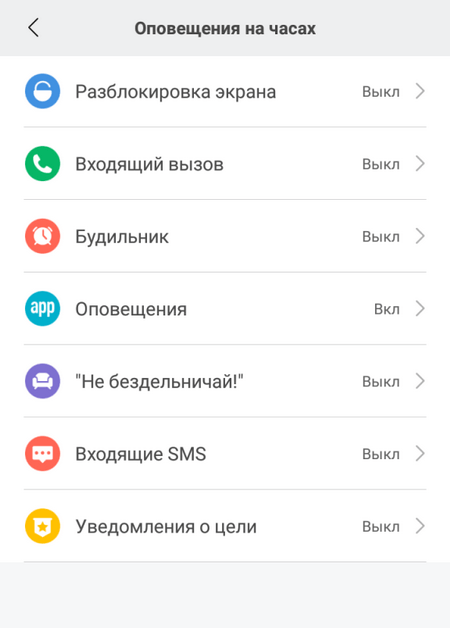
Если открыть меню часов через Mi Fit, можно выбрать элементы отображения на экране, расположение браслета, жесты, настроить погоду и даже включить отслеживание пульса во время сна.
С помощью Zepp можно поменять циферблат для некоторых моделей (например, Amazfit GTR). Дизайн меняется во вкладке «Профиль» — «Мои устройства» — «Настройка циферблата». Также в программе можно настроить погоду и включить подсветку часов при поднятии запястья.
Решение проблем при подключении
Без подключения к смартфону «умные часы» работать не будут, поэтому если при синхронизации возникают проблемы, попробуйте подключить часы к другому устройству. Возможно, проблема непосредственно в телефоне. Если же такой возможности нет, просто перезагрузите и часы, и телефон, но перед перезагрузкой удалите Mi Fit.
Если не помогло, попробуйте сбросить настройки часов. Для этого необходимо в параметрах устройства найти пункт «Сброс настроек» или что-то похожее — зависит от модели Amazfit.

Иногда бывает, что телефон не может подключиться к Amazfit, потому что превышено количество возможных подключений. Включите Bluetooth и перейдите в подключенные устройства: если их будет больше 10, удалите несколько и попробуйте снова.
Часто задаваемые вопросы
Возможно ли синхронизировать Amazfit с Samsung Health?
Да, возможно. Такая функция может пригодится тем, кому необходимо точно отслеживать пульс и количество шагов на телефоне Samsung. Для синхронизации откройте Mi Fit, нажмите «Добавить аккаунты» и выберите сначала Google Fit, а затем Samsung Health.
Как Amazfit Pace подключить к компьютеру?
Воспользуйтесь оригинальным USB-кабелем: просто подключите часы, а драйвера установятся автоматически. После подключения будет доступна внутренняя память устройства: в папку Music можно «закинуть» музыкальные файлы и прослушивать их с помощью часов, а в папку WathFace — загруженные внешние файлы.
Как включить постоянное отображение времени на экране часов?
Данная функция активируется в настройках смарт-часов. Перейдите в них, в открывшемся списке найдите пункт «Всегда на дисплее» и нажмите включить.
Таким образом, Amazfit — один из лучших брендов смарт-часов на рынке. Недостатков у него очень мало, а трудности у пользователей возникают, в основном, с подключением часов к смартфону. Но, ознакомившись с данной инструкцией, вы сможете быстро решить проблему подключения.
Часы Amazfit от Xiaomi славятся своей функциональностью и эргономикой. Однако полноценно они могут работать, только если подключить их к телефону. А вот с этим у многих возникают сложности. Поэтому рассказываем о том, как выполнить сопряжение смарт-часов Амазфит на Айфон и Андроид, а также настроить наручный гаджет для дальнейшего использования.

Содержание
- Что нужно для синхронизации
- Подключение часов Amazfit к Android
- Сопряжение с iPhone
- Настройка работы часов в приложении
- Что делать, если Amazfit не подключаются к смартфону
- Ответы на часто задаваемые вопросы
- Вывод
Что нужно для синхронизации
Для того чтобы подключить часы Amazfit к смартфону, убедитесь в наличии стабильного и быстрого интернета. Кроме того, потребуется зарядить смартфон не менее чем на 50 %, чтобы в процессе подключения гаджет не отключился.
Стоит отметить и то, что нет разницы между подключением часов Amazfit GTS, Pace, Stratos и Бип по блютуз, т. к. все действия одинаково длятся по времени. Для всех перечисленных устройств подойдут приложения Mi Fit или Amazfit Watch.
Подключение часов Amazfit к Android
Чтобы подключить часы к смартфону на Android, следуйте простой инструкции:
- скачайте приложение Amazfit Watch в Google Play;

- откройте загруженную программу и пройдите регистрацию. Можно воспользоваться уже готовой учетной записью Google или создать новый профиль в приложении. Перед подключением устройств автоматически включится Bluetooth и GPS. Поэтому не стоит их отключать;
- закройте приложение, затем снова его откройте. Когда на дисплее высветится вкладка с номером, нажмите на кнопку «Ок», после чего соединение возобновится;
- дождитесь завершения процедуры подключения. Далее начнется обновление программного обеспечения до последней версии. Пока действия не будут завершены, не выключайте смартфон и часы.
Если приложение Amazfit Watch вас не устраивает функционально и в плане интерфейса, можете соединить устройства между собой посредством программы Mi Fit. После успешного скачивания откройте приложение и тапните на кнопку «Добавить устройство». В открывшемся перечне найдите нужные часы и выберите их. Все дальнейшие действия по синхронизации система выполнит автоматически, владельцу лишь останется настроить работу часов под свои предпочтения (об этом мы рассказали ниже).

Сопряжение с iPhone
Все современные модели часов Амазфит поддерживают подключение к iPhone, поэтому проблем с синхронизацией не должно возникнуть.
- Скачайте в App Store приложение Mi Fit или Zepp.
- Авторизуйтесь в уже существующем профиле или создайте новый в приложении (потребуется электронная почта).
- Сразу после авторизации перейдите в раздел «Профиль», затем «Устройства» и «Добавить устройство».
- В появившемся списке устройств выберите свои часы.
- Активируйте GPS и Wi-Fi, поднесите часы на близкое расстояние к смартфону и дождитесь автоматического подключения.
Как только часы будут подключены к телефону, вам останется только выполнить предварительные настройки.
Обратите внимание! Если при синхронизации телефон теряет связь с часами, убедитесь в том, что беспроводные технологии работают корректно.
Настройка работы часов в приложении
В приложениях Mi Fit и Zepp можно выполнять настройку смарт-часов, следить за уровнем заряда аккумулятора и даже изменять циферблат на некоторых моделях.
В Mi Fit есть функции отслеживания параметров уведомлений: СМС, будильник, вызовы, разблокировка дисплея, напоминания о необходимости заняться спортом. Из главного меню перейдите в раздел «Оповещения на часах» и включите необходимые функции.
Кроме того, в меню Mi Fit можно настраивать элементы отображения, расположение дисплея, включить прогноз погоды и даже монитор пульса во сне.
В свою очередь, программа Zepp также позволяет изменять циферблаты на некоторых моделях. Для этого перейдите в раздел «Профиль», затем откройте «Мои устройства» и выберите «Настройку циферблатов». Кроме настроек циферблата, в приложении доступен просмотр прогноза погоды, включение подсветки при поднятии запястья.
Если часы Amazfit не подключаются к смартфону Самсунг или любого другого производителя, нужно разбираться в причинах. Всего их может быть несколько:
- попробуйте переподключить часы к другому телефону. Нередко бывает и такое, что Bluetooth или GPS на часах работают некорректно, из-за чего выполнить подключение не удается;
- перезагрузите телефон. Проблема с подключением могла возникнуть вследствие системного сбоя. Просто перезапустите смартфон и повторите попытку синхронизировать устройства;
- разорвите соединение и подключите повторно. В приложении Mi Fit войдите в раздел «Профиль», «Устройства». Здесь выберите «Отключить» и повторите процесс.
Если ни одно из действий не помогло решить проблему, рекомендуем удалить приложение Mi Fit или Zepp, после чего скачать его снова и выполнить синхронизацию повторно.

Ответы на часто задаваемые вопросы
| Вопросы | Ответы |
| Можно ли соединить Amazfit с Samsung Health? | Mi Fit и Zepp не единственные приложения, с которыми можно синхронизировать часы. Чтобы подключить их к Samsung Health, откройте приложение Mi Fit и войдите в «Добавить аккаунты». Выберите Google Fit, затем Samsung Health. В «Самсунг здоровье» удобно отслеживать пульс и количество пройденных шагов. |
| Как подключить Amazfit Pace к компьютеру? | Все легко: возьмите USB-кабель, чтобы соединить гаджеты между собой. Далее начнется автоматическая установка драйверов, после чего вам станет доступна внутренняя память устройства. |
| Как сделать так, чтобы экран постоянно показывал время? | Функция Always on доступна на некоторых моделях смарт-часов. Чтобы ее активировать, перейдите в настройки гаджета, затем выберите «Всегда на дисплее» и включите. |
Вывод
Теперь вы знаете, как подключить часы Amazfit к смартфону или компьютеру. Прежде чем приступать к синхронизации, убедитесь, что оба гаджета имеют достаточный уровень заряда.

Гаджеты от популярного производителя Xiaomi не перестают удивлять пользователей своими возможностями. В последнее время начали набирать популярность смарт-часы Амазфит. Однако полноценно функционировать они способны только при условии подключения к смартфону. В связи с этим первой мыслью, возникающей у покупателей, является вполне логичный вопрос: как подключить Amazfit к телефону Android и iOS? Синхронизировать гаджеты не тяжело, но вот с возникающими проблемами справиться не каждому под силу. Поэтому перед тем, как приступить к настройкам, стоит рассмотреть все нюансы этого процесса.
Что нужно для синхронизации
Для подключения Amazfit к смартфону потребуется взять смартфон (iOS/Android) и сами часы, а также проверить подключение телефона к Wi-Fi и нормальную скорость беспроводного интернета. Телефон рекомендуется зарядить (хотя бы до 30%), чтобы в процессе синхронизации он внезапно не отключился.
Есть ли разница в подключении между Bip, Pace и Stratos
Синхронизация Amazfit Pace, Stratos и Bip со смартфоном одинаково длится по времени. Для всех перечисленных устройств соединение может происходить посредством программ Mi Fit или Amazfit Watch.
Как подключить Amazfit к Андроид

При подключении, например, Amazfit Stratos к своему смартфону на платформе Андроид потребуется выполнить несколько действий:
- Установить на телефон приложение Amazfit Watch, открыть его и пройти регистрацию. Здесь можно воспользоваться учетной записью Google или же создать новый профиль непосредственно в приложении. Перед подключением гаджетов автоматически включится Вluetooth, а также GPS – этому не стоит их отключать.
- Выйти из приложения, а затем снова открыть его. Когда на экране телефона появится вкладка с номером, следует просто нажать клавишу «Ок», после чего соединение будет продолжено.
- Подождать, пока процедура подключения завершится и начнется обновление ПО. В процессе этого запрещается отключать смартфон и часы.
Также есть возможность подключения устройств посредством Mi Fit. Очень хорошо, если эта программа уже установлена на смартфоне и в ней присутствуют другие гаджеты Xiaomi. В этом случае понадобится открыть (скачать и запустить) приложение, нажать кнопку «Добавить устройство» и выбрать из перечня нужные часы (процедура идентична подключению Mi Band 3). Все последующие действия приложение осуществляет самостоятельно, а владельцу остается лишь настроить работу часов под себя.
Как подключить Amazfit к Айфону

Если же вас интересует подключение умных часов Амазфит к iPhone, то с помощью несложных действий сможете соединить эти устройства. Здесь потребуется первым делом установить на телефон официальное приложение от Xiaomi — Mi Fit.
После следует открыть его и войти в профиль (посредством учетной записи Mi или же аккаунта Facebook). Далее на экране появится вся необходимая информация о часах. Последующие действия:
- Включить на телефоне Вluetooth и видимость.
- Открыть вкладку «Профиль», которая находится внизу экрана.
- Нажать на кнопку «Устройства» и выбрать «Добавить устройство».
- Найти в перечне нужные часы и кликнуть на них.
- Подтвердить действие на экране часов.
Так, подключение устройств произошло успешно. С помощью этой программы пользователь может взаимодействовать с часами, изменять их настройки и производить прочие действия.
Синхронизация Amazfit с Samsung Health
О подключении часов к Samsung Health пользователи задумываются тогда, когда возникает необходимость в четком отслеживании шагов, пульса и прочего на телефонах Samsung. Помимо этой программы потребуется установить на смартфон также:
- Mi Fit;
- Google Fit;
- Health Sync.
Дальнейшие действия:
- Открыть Mi Fit и дождаться прохождения синхронизации. Перейти в «Добавить аккаунты» и нажать «Добавить Google Fit».
- Открыть Samsung Health, перейти в «Шаги» и поставить в настройках просмотра данных о количестве шагов галочку на «Health Sync».
Что делать, если смарт-часы Amazfit не подключаются к телефону
При возникновении такой проблемы первым делом следует попробовать подключить часы к другому телефону, чтобы разобраться, в чем причина – в смартфоне или в часах. В том случае, если Amazfit спокойно соединяется с другим устройством, значит, нужно обратить внимание на «проблемный» телефон.
В большинстве случаев ситуация решается в положительную сторону сразу после перезагрузки телефона/смарт-часов. Но в этом случае потребуется сначала удалить Mi Fit, затем выполнить выключение и включение гаджета, и снова установить официальное приложение.
Дополнительный вариант решения проблемы – проверка включения Вluetooth. Часто бывает так, что пользователь и сам не знает, что он отключен, и пытается при этом синхронизировать устройства.
Видео-инструкция
На подключение смарт-часов к телефону потребуется потратить не более 7 минут. Самое главное – разобраться во всех нюансах еще до начала синхронизации, так как при столкновении с ними уже в процессе нее пользователи нередко начинают паниковать и «тыкать куда попало». На самом же деле любая возникшая проблема решаема и не стоит спешить – если подключить гаджеты друг к другу позже на 10 минут, их работа от этого не ухудшится поэтому потратить время на ознакомление с инструкциями все же имеет смысл.
В этой статье вы найдёте подробную инструкцию каким образом подключить умные часы Amazfit к смартфону. При первой настройке у многих пользователей возникают трудности с этим процессом. Вы узнаете об основных функциях устройства и возможностях приложения, через которое осуществляется подключение.
Содержание
- Особенности умных часов Amazfit
- Как подключить браслет Amazfit к телефону
- Что делать, если смартфон не видит Amazfit
- Недостатки часов Амазфит
Особенности умных часов Amazfit
Многие считают часы Amazfit лучшими в своём сегменте. Устройства без каких-то лишних функций являются полноценным помощником как в спорте, так и в повседневной жизни. Они обладают всеми необходимыми технологиями и датчиками, которые позволяют применять их независимо от мобильного телефона.
| Особенности часов: | Пояснение: |
|---|---|
| GPS модуль даёт нам возможность использовать часы как полноценный фитнес трекер и не прибегать к услугам смартфона. | Данные будут записаны в память при беге или других упражнениях. После чего после синхронизации с приложением их можно получить для отображения на других устройствах вашей статистики. |
| В Amazfit встроен уникальный аккумулятор. | Он способен работать до 1.5 месяца в автономном режиме. |
| Часы отлично защищены от воды. | В них можно даже купаться в бассейне или носить в непогоду. |
| Встроены два типа будильника. | Включая смарт, который вы сможете настраивать и устанавливать на разное время. |
| Настройка уведомлений. | Они будут отображаться на циферблате часов. |
| Большое количество кастомных циферблатов. | Все они доступны на русском языке. |

Это только часть основных функций, которыми обладают умные часы от Huami (Xiaomi). Большинство из них оснащены популярными защитными стёклами «Gorilla Glass». Поэтому они ещё и неплохо защищены от ударов и царапин. Истинного производителя часов определить непросто, так как компании тесно сотрудничают и разрабатывают линейки вместе. По одним данным Amazfit принадлежат полностью Huami. По другим обеим компаниям Huami и Xiaomi.
Читайте также: почему не приходят уведомления на Mi Band 4, 3, 2.
Как подключить браслет Amazfit к телефону
Для подключения умных часов Amazfit к мобильному телефону понадобится приложение из Google Play — Mi Fit.
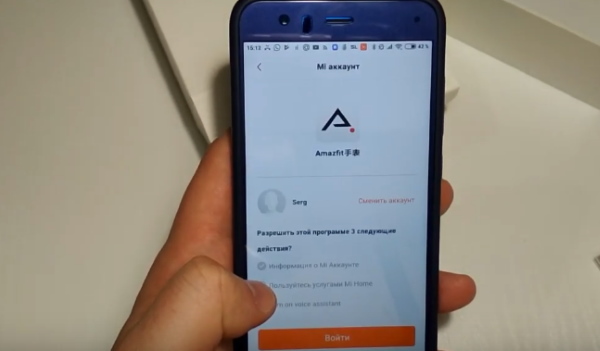
Необходим также аккаунт в системе Mi, поэтому при первом входе в приложение вам нужно зарегистрироваться или войти.
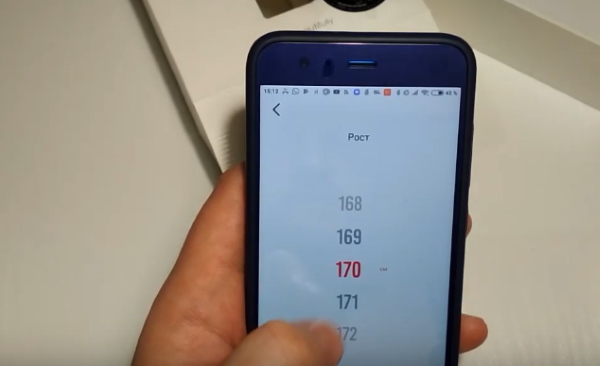
В процессе входа предоставьте свои данные: рост, вес, возраст.
Затем:
- Укажите тип подключаемого устройства к телефону и предоставьте все необходимые разрешения Mi Fit для доступа. Подключение можно произвести по QR-коду, который нужно найти в меню умных часов;
- Обновления для прошивки Amazfit выходят регулярно и довольно часто. Поэтому вероятно для вашей модели они также будут нужны. Подтвердите обновление, если приложение Mi Fit предложит их;
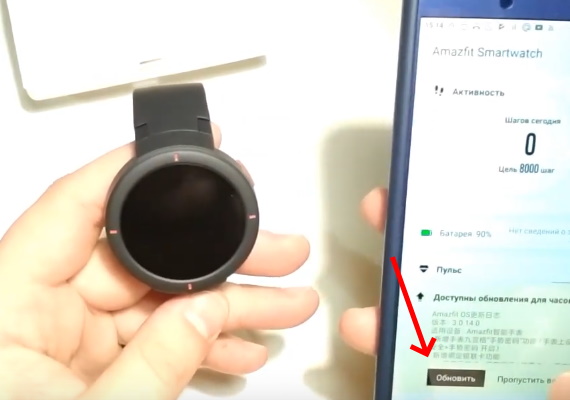
- После обновления будут доступны все функции для настройки и использования приложения и часов.
Некоторые модели имеют свои недостатки и даже недоработки. Например, в Amazfit GTS при запуске таймера нет возможности вернуться назад на главный экран, пока не истечёт время таймера. Эту проблему не решить без патча от производителя (возможно, уже вышел). Поэтому ничего не остаётся в таких случаях, как ожидать обновления прошивки часов для своей версии.
Это может быть полезным: как вставить СИМ карту в часы JET Kid Next.
Что делать, если смартфон не видит Amazfit
Стандартная и очень распространённая ошибка многих пользователей — подключение умных часов Amazfit без приложения Mi Fit. Пользователи включают режим сопряжения на часах и включают блютуз на телефоне. В таком режиме их подключение невозможно, так как нет приложения-компаньона Mi Fit, которое позволяет настраивать устройство. Иногда не удаётся подключить часы через приложение. Возможно, в процессе вы сделали что-то неправильно.
Попробуйте перезапустить часы:
- В меню часов выберите «Настройки»;

- Нажмите на пункт «Перезапустить»;
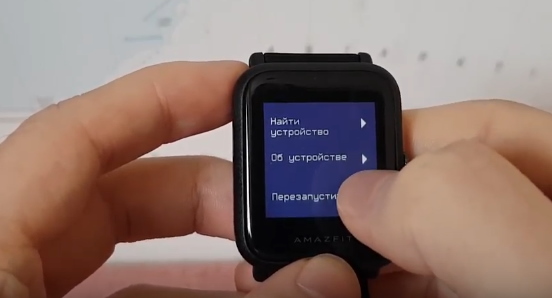
- Нажмите на кнопку «Ок».
При этом часы Амазфит предупреждают нас, что мы потеряем всю информацию из их памяти. Таким образом мы провели сброс настроек. Часы попросят долго удерживать боковую кнопку для перезапуска. Когда они включатся, нужно будет провести подключение к приложению на телефоне заново. И на главном экране появится заставка, как при первом запуске. Убедитесь в том, что Bluetooth включен и снова попытайтесь подсоединить устройство.
Чтобы на телефоне разорвать соединение, в окне с подключенными устройствами по блютуз найдите часы по их названию и нажмите на шестерёнку.
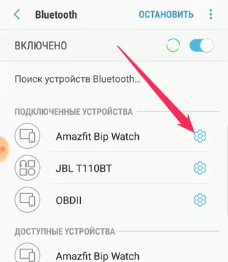
Затем на пункт «Разорвать соединение».
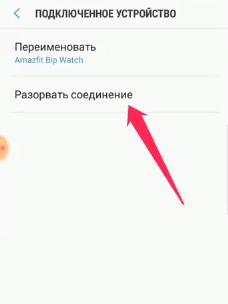
Часы могут не определяться в том случае, если вы не разрешили доступ к своим геоданным в момент сопряжения. А также при отказе в других разрешениях на телефоне.
Читайте также: как настроить детские смарт часы JET Kid.
Недостатки часов Амазфит
Умные часы Amazfit уже долгое время в эксплуатации и у пользователей достаточно опыта, чтобы поделиться мнением о том, что с ними не так.
Среди недостатков выделяются:
- Мелкий шрифт, который не настраивается на часах. Людям с плохим зрением достаточно трудно прочитать пункты меню. Особенно на главном экране, где сконцентрировано много информации;
- Многим не понравилась толстая рамка вокруг экрана во многих моделях;

- Будильник настраивается через приложение на смартфоне (не во всех версиях).
В целом отзывы о часах Amazfit хорошие, хотя при их соединении с мобильным телефоном возникают некоторые неполадки. Но вы сможете решить их достаточно быстро, ознакомившись с рекомендациями в статье.

- Manuals
- Brands
- Xiaomi Manuals
- Watch
- Amazfit Pace
- User manual
-
Contents
-
Table of Contents
-
Bookmarks
Quick Links
Related Manuals for Xiaomi Amazfit Pace
- Watch Xiaomi Amazfit Bip User Manual
(2 pages)
- Watch Xiaomi Amazfit Manual
(2 pages)
- Watch Xiaomi Amazfit Bip Lite User Manual
(15 pages)
- Watch Xiaomi Amazfit GTS User Manual
(30 pages)
- Watch Xiaomi Amazfit Bip S User Manual
(37 pages)
- Watch Xiaomi imilab KW66 User Manual
(52 pages)
- Watch Xiaomi Mi Band 6 User Manual
(13 pages)
- Watch Xiaomi S1 User Manual
(17 pages)
- Watch Xiaomi WATCH S1 User Manual
(288 pages)
- Watch Xiaomi Mi Smart Clock User Manual
(41 pages)
- Watch Xiaomi Redmi Smart Band Pro User Manual
(15 pages)
- Watch Xiaomi Redmi Watch 2 Lite User Manual
(17 pages)
- Watch Xiaomi S1 Active User Manual
(12 pages)
- Watch Xiaomi Mi Watch Lite User Manual
(122 pages)
Summary of Contents for Xiaomi Amazfit Pace
- Page 1
Amazfit Pace User Manual… -
Page 2: Table Of Contents
Contents Appearance and Operation Instructions ………………1 Lock Screen and Operation Status ………………1 Gesture Operations on Touch Screen …………….. 1 System Status Symbol Description ………………1 Quick Setting menu ………………….2 Wearing and Charging Methods ………………..3 Daily Wearing ……………………3 Wearing during Exercise ………………..
-
Page 3: Appearance And Operation Instructions
The following instructions are based on the WOS 2.0. Please upgrade to the latest version. Appearance and Operation Instructions Button Unlock the watch Short press Return to the watch face Lock screen Button Long press for 4 seconds Turn on the watch Long press for 6 seconds Prompt the restart or turn off page Long press for 10 seconds Turn off the watch Lock Screen and Operation Status…
-
Page 4: Quick Setting Menu
Battery status Charging Fully charged Low battery protection The watch will be subject to low battery protection when the battery is equal to or less than 5%. In such case, the protection mode can be released only when the battery is charged to be more than 5%.
-
Page 5: Wearing And Charging Methods
Wearing and Charging Methods Daily Wearing It is recommended to wear the watch at a two-finger-wide distance from the wrist with moderate tightness to ensure the proper operation of the optical heart rate monitor. Wearing during Exercise During running or other sports activities, it is recommended to wear the watch close to your skin in a comfortable manner that is neither too loose nor too tight.
-
Page 6: Start Running
Start running The watch will automatically search for GPS after entering the Running Preparation page. To ensure effective recording of tracks and mileage, please tap Go to start running and timing after successful GPS positioning. Note: Refer to the section of «About GPS Search» for more details on GPS. Operations during Running…
-
Page 7: Alerts During Running
Alerts during Running Alert per kilometer: For every kilometer reached during running, the watch will vibrate and show the time cost in the last kilometer. You can turn off such alert under Running > Sport settings > Sport Alerts. Heart rate alert: When the heart rate detected during running exceeds your max heart rate, the watch will remind you through vibration and page display.
-
Page 8: Running Training
3D Data You can determine whether to enable the 3D Data in the Sport Settings in Running mode. If enabled, the watch will start calculation by 3D data as shown below. Peripheral Connection The watch supports heart rate bands with Bluetooth 4.0 and A2DP Bluetooth earphones. You can pair or connect the watch with the above devices in the Peripheral Connection Settings under the Sport Settings for using during activities.
-
Page 9: Indoor Running
Positioning suggestions: Please conduct GPS positioning in an open outdoor area and wait to start the activity until successful positioning. Please lift your arm to the chest to accelerate positioning if you are in a crowd. AGPS: AGPS refers to a kind of GPS satellite orbit information data that can help accelerate the GPS positioning of the watch.
-
Page 10: Watch Functions
Watch Functions 1) Watch Face Replace watch face: Long press on the Watch Face page. The Watch Face Selection page is displayed to list the installed and built-in watch faces of the current system. You can also replace it in Watch Face under Me >…
-
Page 11: Data Center
«Apps» refer to the functions that can be used separately on the watch, such as Sleep, Heart Rate and Compass. «Widgets» refers to the pages displayed on both sides of the watch face, which show the summary information of the current app. Apps that displayed as widgets will not appear in the app list.
-
Page 12: Heart Rate
5) Heart Rate The Amazfit Smart Sports Watch supports two modes of heart rate measurement, the «Single Measurement» and «All-day Heart Rate» modes, which can be switched between each other in the Amazfit Watch App. Note: Please wear the watch as instructed and keep the part wearing the watch clean and free of sunscreen to improve the accuracy of the heart rate measurement by the watch.
-
Page 13: Music
6) Music Copy music: The Music Player can play music files in .mp3 format copied to the Music directory of the watch previously. You can select the order and volume in which the music is played in Settings. The watch also supports volume adjustment and switch of songs by Bluetooth earphone.
-
Page 14: Watch Notifications
9) Watch Notifications Message Notifications When the watch is connected with your mobile phone, messages of the phone can be displayed on the watch. Setting steps: Select the apps as needed to enable notifications in the App Notification Settings under Me > Settings > Notification Settings of the Amazfit Watch App. Note: For Android phone users, please add the Amazfit Watch App to the white list or auto- start list of your phone and maintain the App running in the background.
-
Page 15: Weather
10) Weather The Weather widget can allow you to check the weather of recent days at any time. The synchronization of the weather data needs the mobile phone network. Therefore, please keep the watch connected with your phone for timely updating of weather information. 11) Alarm You can add alarm reminders as required on the watch, and select whether to repeat a certain reminder.
-
Page 16: Connect To Phone
On PC Connect the watch with the charging base and with the USB port of computer through cable. Double-click Amazfit Pace under My Computer. Then, double-click Internal Storage Device to access the file list in the watch. Note: Computers with Windows XP SP2 or earlier need to be installed with MTP driver to connect with the watch.
-
Page 17: Copy Files
15) Copy Files When the watch can be accessed from a computer, some folders will be displayed under the root directory of the watch. You can copy the corresponding files into these folders. /Music/ Stores files in .mp3 format /gpxdata/ Stores track files in .gpx format /WatchFace/ Stores files imported externally…

- Manuals
- Brands
- Xiaomi Manuals
- Watch
- Amazfit Pace
- User manual
-
Contents
-
Table of Contents
-
Bookmarks
Quick Links
Related Manuals for Xiaomi Amazfit Pace
- Watch Xiaomi Amazfit Bip User Manual
(2 pages)
- Watch Xiaomi Amazfit Manual
(2 pages)
- Watch Xiaomi Amazfit Bip Lite User Manual
(15 pages)
- Watch Xiaomi Amazfit GTS User Manual
(30 pages)
- Watch Xiaomi Amazfit Bip S User Manual
(37 pages)
- Watch Xiaomi imilab KW66 User Manual
(52 pages)
- Watch Xiaomi Mi Band 6 User Manual
(13 pages)
- Watch Xiaomi S1 User Manual
(17 pages)
- Watch Xiaomi WATCH S1 User Manual
(288 pages)
- Watch Xiaomi Mi Smart Clock User Manual
(41 pages)
- Watch Xiaomi Redmi Smart Band Pro User Manual
(15 pages)
- Watch Xiaomi Redmi Watch 2 Lite User Manual
(17 pages)
- Watch Xiaomi S1 Active User Manual
(12 pages)
- Watch Xiaomi Mi Watch Lite User Manual
(122 pages)
Summary of Contents for Xiaomi Amazfit Pace
- Page 1
Amazfit Pace User Manual… -
Page 2: Table Of Contents
Contents Appearance and Operation Instructions ………………1 Lock Screen and Operation Status ………………1 Gesture Operations on Touch Screen …………….. 1 System Status Symbol Description ………………1 Quick Setting menu ………………….2 Wearing and Charging Methods ………………..3 Daily Wearing ……………………3 Wearing during Exercise ………………..
-
Page 3: Appearance And Operation Instructions
The following instructions are based on the WOS 2.0. Please upgrade to the latest version. Appearance and Operation Instructions Button Unlock the watch Short press Return to the watch face Lock screen Button Long press for 4 seconds Turn on the watch Long press for 6 seconds Prompt the restart or turn off page Long press for 10 seconds Turn off the watch Lock Screen and Operation Status…
-
Page 4: Quick Setting Menu
Battery status Charging Fully charged Low battery protection The watch will be subject to low battery protection when the battery is equal to or less than 5%. In such case, the protection mode can be released only when the battery is charged to be more than 5%.
-
Page 5: Wearing And Charging Methods
Wearing and Charging Methods Daily Wearing It is recommended to wear the watch at a two-finger-wide distance from the wrist with moderate tightness to ensure the proper operation of the optical heart rate monitor. Wearing during Exercise During running or other sports activities, it is recommended to wear the watch close to your skin in a comfortable manner that is neither too loose nor too tight.
-
Page 6: Start Running
Start running The watch will automatically search for GPS after entering the Running Preparation page. To ensure effective recording of tracks and mileage, please tap Go to start running and timing after successful GPS positioning. Note: Refer to the section of «About GPS Search» for more details on GPS. Operations during Running…
-
Page 7: Alerts During Running
Alerts during Running Alert per kilometer: For every kilometer reached during running, the watch will vibrate and show the time cost in the last kilometer. You can turn off such alert under Running > Sport settings > Sport Alerts. Heart rate alert: When the heart rate detected during running exceeds your max heart rate, the watch will remind you through vibration and page display.
-
Page 8: Running Training
3D Data You can determine whether to enable the 3D Data in the Sport Settings in Running mode. If enabled, the watch will start calculation by 3D data as shown below. Peripheral Connection The watch supports heart rate bands with Bluetooth 4.0 and A2DP Bluetooth earphones. You can pair or connect the watch with the above devices in the Peripheral Connection Settings under the Sport Settings for using during activities.
-
Page 9: Indoor Running
Positioning suggestions: Please conduct GPS positioning in an open outdoor area and wait to start the activity until successful positioning. Please lift your arm to the chest to accelerate positioning if you are in a crowd. AGPS: AGPS refers to a kind of GPS satellite orbit information data that can help accelerate the GPS positioning of the watch.
-
Page 10: Watch Functions
Watch Functions 1) Watch Face Replace watch face: Long press on the Watch Face page. The Watch Face Selection page is displayed to list the installed and built-in watch faces of the current system. You can also replace it in Watch Face under Me >…
-
Page 11: Data Center
«Apps» refer to the functions that can be used separately on the watch, such as Sleep, Heart Rate and Compass. «Widgets» refers to the pages displayed on both sides of the watch face, which show the summary information of the current app. Apps that displayed as widgets will not appear in the app list.
-
Page 12: Heart Rate
5) Heart Rate The Amazfit Smart Sports Watch supports two modes of heart rate measurement, the «Single Measurement» and «All-day Heart Rate» modes, which can be switched between each other in the Amazfit Watch App. Note: Please wear the watch as instructed and keep the part wearing the watch clean and free of sunscreen to improve the accuracy of the heart rate measurement by the watch.
-
Page 13: Music
6) Music Copy music: The Music Player can play music files in .mp3 format copied to the Music directory of the watch previously. You can select the order and volume in which the music is played in Settings. The watch also supports volume adjustment and switch of songs by Bluetooth earphone.
-
Page 14: Watch Notifications
9) Watch Notifications Message Notifications When the watch is connected with your mobile phone, messages of the phone can be displayed on the watch. Setting steps: Select the apps as needed to enable notifications in the App Notification Settings under Me > Settings > Notification Settings of the Amazfit Watch App. Note: For Android phone users, please add the Amazfit Watch App to the white list or auto- start list of your phone and maintain the App running in the background.
-
Page 15: Weather
10) Weather The Weather widget can allow you to check the weather of recent days at any time. The synchronization of the weather data needs the mobile phone network. Therefore, please keep the watch connected with your phone for timely updating of weather information. 11) Alarm You can add alarm reminders as required on the watch, and select whether to repeat a certain reminder.
-
Page 16: Connect To Phone
On PC Connect the watch with the charging base and with the USB port of computer through cable. Double-click Amazfit Pace under My Computer. Then, double-click Internal Storage Device to access the file list in the watch. Note: Computers with Windows XP SP2 or earlier need to be installed with MTP driver to connect with the watch.
-
Page 17: Copy Files
15) Copy Files When the watch can be accessed from a computer, some folders will be displayed under the root directory of the watch. You can copy the corresponding files into these folders. /Music/ Stores files in .mp3 format /gpxdata/ Stores track files in .gpx format /WatchFace/ Stores files imported externally…

Модель умных спортивных часов Amazfit Pace от Huami, партнера Xiaomi и создателя браслетов Mi Band, Amazfit Pace, представлена публике еще в середине 2017 года. Они предназначены в первую очередь для людей, занимающихся спортом. Также часы позволяют получать информацию о звонках и уведомлениях (включая соцсети и менеджеры), которые поступили на телефон. Часы оснащены модулем GPS, выполненным по 28 нм техпроцессу. Он обеспечивает высокую точность при подсчете шагов и другой физической активности. С помощью часов можно в процессе тренировок слушать музыку.
Дизайн
Часы Xiaomi Amazfit Pace компактные, круглой формы. Ремешок из силикона яркий, он крепится к девайсу за ушки. Есть две версии расцветки: красная с черными вставками и черная с красными. Обе версии смотрятся эффектно. Можно заменить его на любой другой ремешок, потому что он имеет стандартные размеры (ширину 22 мм). Форма часов круглая, нет никаких декоративных элементов. Диаметр корпуса небольшой — 4,5 см. Поэтому часы могут носить мужчины и женщины.
Блестящая рамка часов выполнена из циркониевой керамики. В зависимости от уровня освещения его цвет может меняться от темно-коричневого до серебристого. Снизу корпус прикрыт пластиковой крышкой. По центру находится фотоплетизмографический сенсор, который помогает посчитать частоту сердечных сокращений (пульс). Он работает на просвет, поэтому его нужно плотно прижимать к руке.

Справа вверху, возле ушка, расположена механическая кнопка включения. Она небольшая, достать ее не очень удобно. Оригинальным решением производителя было установить в часах защелку из той же керамики, что и безель. Отверстий много, 15 штук, поэтому часы можно плотно одеть человеку с рукой любой ширины. Вес девайса 53,7 г.
Экран и технические параметры
Дисплей часов Xiaomi Huami Amazfit Pace Smart Watch имеет диагональ 1,34 дюйма, разрешение 320×320 р. Он прикрыт защитным стеклом Gorilla Glass. Интерфейс часов выполнен на английском или китайском языках. Русским можно пользоваться благодаря прошивке.
Интерфейсов пользователя в часах несколько. Перейти от одного к другому можно при помощи горизонтального свайпа:
- Основной экран
- Упражнения
- Результаты измерения пульса
- Ali Quick Pay (только для Китая)
- Тренировки на сегодня
- Погода
- Будильник
- Компас
- Таймер
- Секундомер
- Музыкальная страница
- Центр тренировок
На основном экране помещается информация о дате (число, день недели, время), количество шагов при обычной ходьбе и во время тренировок. Есть режим «не беспокоить», который включают во время тренировок или сна.

Часы Xiaomi Huami Amazfit Pace работают на двухъядерном процессоре с частотой 1,2 Ггц. Они имеют 4 Гб встроенной памяти. Половина из них идет на работу системы. Размер ОЗУ 512 Гб.
Комплектация
Фитнес-часы Amazfit Pace поставляются в белой картонной коробке. Внутри расположены:
- Док-станция для пополнения заряда
- Кабель USB
- Руководство пользователя
Настройки
В процессе использования умных часов Xiaomi Amazfit Pace возникает надобность использовать основные настройки:
- Бесшумный режим
- Настройка вибрации
- Подключение по Bluetooth
- Три варианта подсветки, включая автоматическую и яркую
- Включение двойным тапом
- Режим полета
- На какой руке будет носиться девайс
Настройка связи позволяет выбрать тип подключения. Часы можно подключать к смартфону не только при помощи Bluetooth. Эта модель допускает использование Wi-Fi. Настройка «Получить обновление» позволяет запросить последнюю версию, если она не пришла автоматически.
Пункт «Устройство» позволяет:
- Сбросить настройки до заводских
- Выключить часы
Опция «Найти телефон» помогает обнаружить девайс, отправив на него команду подать сигнал. Есть основная информация об устройстве (включая название процессора, объем памяти, прошивка). Опция Huami Lab активирует подсчет пульса.

Подключение к приложению
Чтобы пользоваться всеми функциями и возможностями часов Amazfit Pace, их нужно подключить к смартфону. Для этого используется приложение Amazfit Watch. Его устанавливают на смартфон (принимает Android и iOS) из магазина. Приложение позволяет синхронизировать информацию о результатах тренировок, контролировать передачу уведомлений, настраивать профиль владельца. Хотя набор инструментов здесь небольшой. Подробнее рассмотреть результаты можно используя приложение Strava. Но он не связан с Амазфитом, поэтому работать с ними нужно по очереди.
Amazfit Watch работает в контакте с Mi Fit. В нем отображаются графики результатов по бегу, но результатов по шагам и калориям нет. Поэтому и приложения нужно использовать по очереди. После присоединения часов Хуами Амазфит к приложению девайсы могут обмениваться информацией. Когда на телефон приходит сообщение из соцсетей, информация о нем поступает на часы. Они реагируют вибрацией. Его можно принять или отклонить. Ответить на сообщение нельзя.

Если на смартфон поступает входящий звонок, на экране часов появляется имя абонента (если он есть в списке контактов). В приложении можно узнать информацию об уровне заряда, посмотреть погоду в настоящее время. Недостатком является то, что при смене месторасположения нужно входить в приложение и вручную внести новое.
Функции и возможности
Фитнес-часы Amazfit Pace, имеют как спортивные, так и общие функции. Они могут показывать время, причем расцветка цифр соответствует цвету ремешка. Здесь есть секундомер, компас, будильник, таймер. Можно узнать, какая ожидается погода.
Спортивные функции:
- Отслеживание темпа тренировок
- Пройденное за сутки расстояние
- Пульс
Спортивные режимы:
- Бег на улице и в зале
- Езда на велосипеде и велотренажере
- Скалолазание
- Занятия на эллиптическом тренажере
Перед тренировкой можете узнать в часах прогноз погоды. Чтобы заниматься было веселее, можете включить музыку непосредственно в девайсе. Часы имеют уровень защиты IP67. В них не попадает пыль, а с водой нужно быть осторожным. В душе или под дождем с ними ничего не случится, а плавать в них не стоит.

Спортивный режим
При помощи часов Amazfit модели Pace, можно отслеживать результаты тренировок и другой двигательной активности. В автоматическом режиме прибор считает количество шагов за сутки, пройденное расстояние, количество израсходованных калорий и мониторит сон. Если обычная ходьба сменяется спортивными занятиями, нужно сообщить об этом девайсу. Для этого заходят в меню «Спорт», включают нужный режим и приступают к тренировке. Это позволит трекеру отличить повторяющееся упражнение от обычных шагов.
Одним из пунктов меню смарт часов Amazfit Pace, есть настройки. Здесь можно изменить единицы измерения, выбрав мили или километры. Настраивают звуковое оповещение о том, что занятие закончено. Если пульс сильно участился, часы могут оповестить об этом. В таком случае занятие нужно прервать.
Есть возможность установить:
- Автопаузы
- Время на определенное упражнение
- Зоны пульса
- Дистанцию
После завершения тренировки на дисплей выводятся результаты. Поэтому часы можно использовать даже без смартфона. Количество полей с данными результатов можно изменять (от4 до 16).

Принцип действия
После того, как один из спортивных режимов запущен, трекер сам начинает искать сигнал GPS. Обычно он находит спутники и присоединяется к ним за 40 с. Точность месторасположения высокая. Используя встроенные акселерометр и гироскоп, прибор определяет изменение положения относительно осей и изменение ускорения. Таким образом подсчитывается количество шагов.
Потраченные калории вычисляются, учитывая возраст, вес владельца и результаты двигательной активности. Результаты за день будут отражены на странице «Сегодняшнего обзора». Здесь их можно сравнить с результатами за прошедшую неделю. Есть и результаты по потере веса. Попасть на страницу можно с главного экрана свайпом влево. Это не очень удобно, лучше бы было увидеть результаты на основном экране.
Измерение пульса и контроль сна
Измерять пульс можно двумя способами: автоматически или вручную, время от времени. Первый способ предпочтительней тем, что не нужно уделять внимания и отвлекаться на измерение. Но второй значительно экономит заряд. Результат часов считается очень точным. Он сравним с показаниями медицинских аппаратов. Результаты можно посмотреть на соответствующем дисплее. Там предоставлен график ЧСС, есть показания:
- Среднего пульса за день
- Максимального и минимального значения
- Зоны ЧСС
- График средних значений пульса
Мониторинг сна в часах не очень подробный, он не разбивает период сна на циклы. Здесь фиксируется время засыпания и пробуждения, длительность сна, время бодрствования. Суммируются периоды легкого и глубокого сна.
Прослушивание музыки
В часах устроен простейший музыкальный плеер с основным контролем. Его можно подключать к наушникам через Bluetooth, чтобы удобней было слушать музыку во время тренировки. Чтобы добавить музыку, нужно подключиться к ПК при помощи комплектного USB кабеля для пополнения заряда. Но сначала та него нужно бесплатно установить приложение Android File Transfer. Недостатком есть отсутствие возможности контролировать при помощи часов проигрывание музыки с телефона.

Автономность
Смарт-часы работают от литий-полимерного аккумулятора емкостью 280 мАч, полного заряда которого должно хватить на 35 часов работы с включенным навигатором и непрерывным измерением пульса. В режиме часов он продержится 11 дней, в стандартном режиме – около 5 дней. Но на самом деле после получасового бега в таком режиме работы заряд снижается на 15%.

Итоги
Обзор часов Сяоми Huami Amazfit Pace, их характеристики показывают, что они имеют ряд преимуществ:
- Красивый дизайн
- Большое количество функций
- Много спортивных режимов
- Можно слушать музыку
Недостатки:
- Приложение не отображает всей нужной информации
- Интерфейс на английском или китайском языках
- Не очень высокая автономность
Видеообзор
Фанаты Xiaomi дождались «смарт-часов» с круглым цветным дисплеем. Они выпускаются под маркой Amazfit и разработаны компанией Huami — она же создала и производит браслеты Mi Band.
UPD 2016.12.20: Как переключить часы на английский читайте в конце. Или купите сразу версию на английском.
Характеристики
- Модель: Amazfit A1602
- Цвет: чёрный корпус, красный ремешок
- Экран: круглый, 1.34″, 320х300, сенсорный
- Процессор: 1.2 ГГц
- Память: 512 ОЗУ, 4 ГБ встроенной
- Связь: Bluetooth 4.0, Wi-Fi 2.4 ГГц
- Навигация: GPS, Глонасс
- Совместимость: Android 4.4 и выше
- Аккумулятор: 280 мАч
- Автономная работа: 5 дней с бегом, до 11 дней в режиме часов и шагомера
- Защита от воды: IP67
- Вес: 53,7 г
- Диаметр: 46 мм
- Цена: 799 юаней (US ~$80)
Распаковка и внешний вид
Видео для любителей:








Функциональность
Часы позиционируются больше как спортивный аксессуар, и у него соответствующий набор функций. Помимо отображения времени, шагомера, измерения пульса и уведомления о звонках (что мы уже видели в MiBand и Miband 2), здесь добавили функцию записи маршрута по GPS, отображение входящих сообщений практически из любых приложений, электронный компас и интеграцию с Alipay.
Часы
Главный циферблат выглядит следующим образом:

Этот экран виден даже в «состоянии покоя», когда вы никак не взаимодействуете с часами. Другими словами, время вы узнаете даже без включения подсветки на часах.
Чтобы активировать подсветку, нужно повернуть запястье к себе (на манер самого первого MiBand, но теперь движение можно делать менее заметным).
Если же нажать на физическую кнопку, то активируется подсветка и отображается кастомный циферблат. Например такой:

Проблема в том, что заменить этот постоянный экран никак нельзя, и большого смысла в красивых циферблатах нет: их будет видеть только владелец часов в момент непосредственного взаимодействия (нажатия кнопки), ибо даже при активации подсветки с помощью движения отображается только стандартный циферблат.
Как происходит настройка циферблата можете посмотреть вот в этом видео:
Компас
По моему мнению, одна из самых полезных функций.

При включении иногда просит калибровку — достаточно помахать рукой. Вживую выглядит вот так:
Пульсометр
Измерить пульс очень просто, и приложение открывать больше не нужно (как и в MiBand 2). Но теперь после замера часы предлагают «проанализировать» данные.


Смотрите в видео:
Кроме того, в режиме бега замер пульса идёт непрерывно, а приложение строит наглядный график (будет ниже).
Бег
Теперь есть три раздельных режима: спортивная ходьба, собственно бег, лазание по горам.
Непосредственно в режиме бега часы выводят самую необходимую информацию:
На экране (сверху вниз):
1. Текущее время
2. Время тренировки (用时)
3. Кол-во шагов (步频;ноль потому, что я на велосипеде)
4. Пройденное расстояние, км (里程)
5. Пульс (心率)
6. Средняя скоорость, км/ч (平均配速)
7. Текущая скорость (配速)

Во всех этих режимах идёт постоянное измерение пульса и записываются координаты GPS. После пробежки можно посмотреть точный маршрут.

Стоит заметить, что графики по бегу отображаются в приложении Mi Fit, а не в фирменном приложении Amazfit. Вот только информация о пройденных шагах с Mi Fit не синхронизируется. Таким образом для одного устройства приходится держать два приложения, каждое из которых только частично покрывает функционал. Надеюсь, что это всего лишь недостатки первых дней после запуска, и потом это немного упорядочат.
Входящие уведомления
Через приложение Amazfit Smartwatch можно включить уведомления с любых приложений в смартфоне: Вконтакте, Skype, Календарь, и так далее. Русский текст поддерживается и нормально отображается на экране.
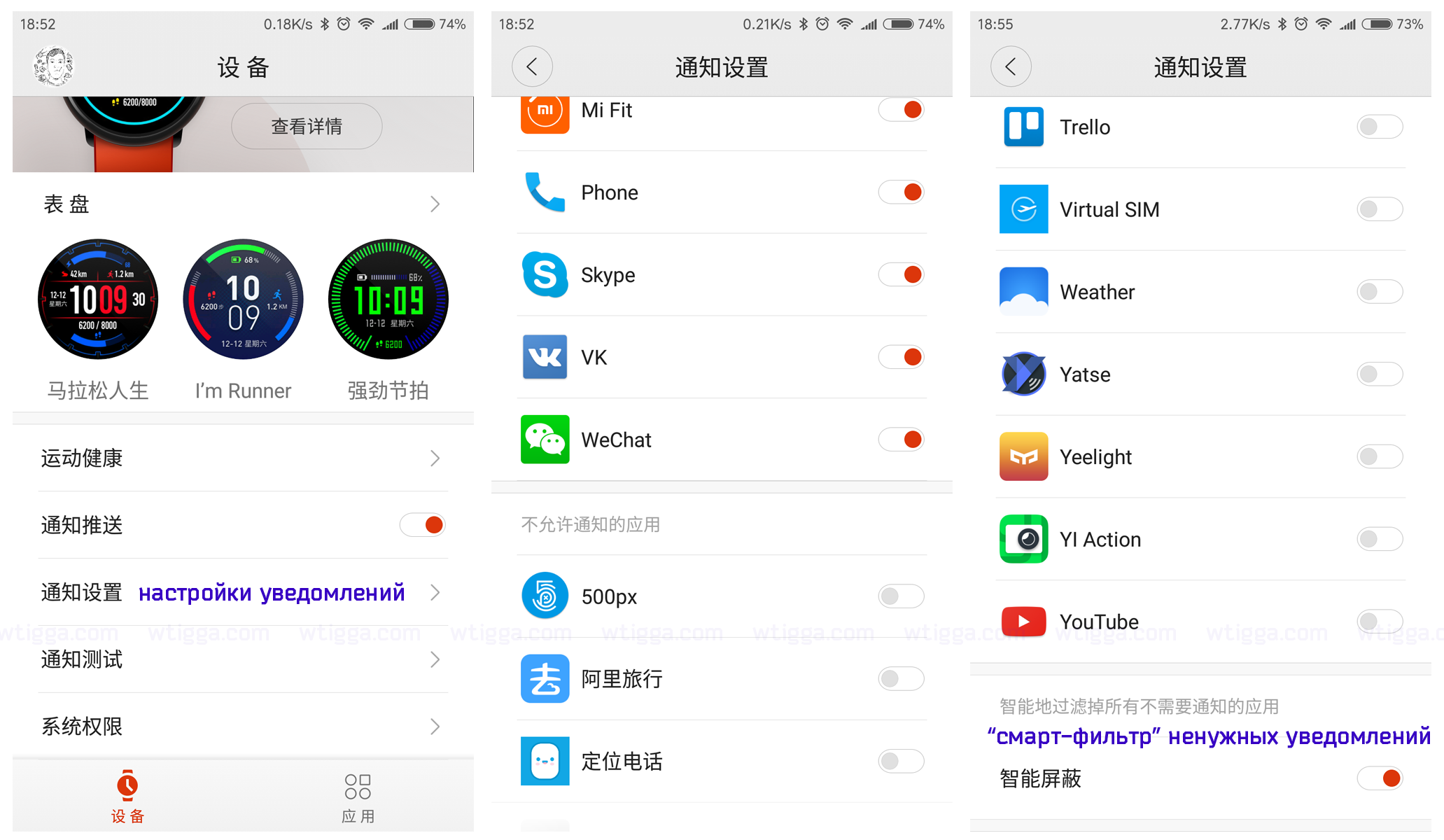
Выглядит это вот так:

Alipay
В Китае электронные платёжные системы имеют невероятное распротранение во всех сферах жизни: с телефона можно заплатить за свет и газ, за булочку в магазине, оплатить авиабилеты и купить холодильник в магазине бытовой техники. А на улице купить у деревенской бабули килограм апельсинов, отсканировав её код.
В электронных платежах доминирует Alipay, подразделение Alibaba (та самая, у которой Taobao и AliExpress). Так вот в большинстве случаев для оплаты в розничных точках нужно включить на смартфоне приложение Alipay и показать кассиру штрихкод (или QR). Теперь же жители Китая могут просто показать кассиру запястье, не доставая телефон из кармана.

Языки интерфейса
Я даже записал специальное видео:
Если вам лень смотреть, то содержание вкратце: нет даже английского, только китайский теперь есть частичный английский интерфейс. Как переключить их на английский напишу в отдельной статье. Фирменное приложение Amazfit уже обновилось до полноценного английского (ищите в Google Play приложение Amazfit Pace), и интерфейс часов тоже. Причём сейчас поддерживаются только телефоны на Android.
UPD: Сейчас уже есть официальная версия на английском.
Музыка
К часам можно подключить беспроводные наушники и слушать музыку без смартфона. Подходящих ушей у меня нет, эту функцию сам не тестировал.
Резюме

Занятный спортивный девайс, но при цене в 120 долларов он не мог быть «убийцей Apple Watch».
Внешний вид и сборка нареканий не вызывают, но подсветкой я остался недоволен: она тусклая, экран с ней отдаёт синевой, и при включении подсветки углы обзора совсем маленькие — изображение пропадает 90 и больших углах. Если подсветка отключена, то стандартный циферблат с часами видно при любом отклонении. Раздражает и то, что подсветка становится значительно ярче в режиме оплаты Alipay — видимо, для сканеров штрихкода нужно создать более контрастное изображение. Но чёрт возьми, почему я не могу выбрать такой уровень подсветки для повседневного использования? Я готов бы поплатиться автономной работой ради яркого и сочного экрана. Субъективно, даже на позорных китайских GT08 экран был сочнее и ярче, хоть и не мог похвастаться разрешением.
Думаю, выпуск такого девайса о многом говорит: в ближайшее время не стоит надеяться на умные китайские часы на Android Wear с приемлемым экраном в ценовом диапазоне ниже US $200.
Я буду обновлять содержание поста при поступлении новой информации. Вот здесь есть ветка на 4pda, посвящённая этим часам, но если есть вопросы для меня — пишите здесь в комментариях. На 4pda нет уведомлений о новых сообщениях, и я могу банально пропустить ваш вопрос.
Купить можно тут.
UPD 2016.12.20: Переключение часов на (частично) английский язык подробно описано здесь. Или купите сразу версию на английском.
// blog.wtigga.com — Заметки белого тигра — Vladimir Zh //

